МБР вам омогућава само да направите четири примарне партиције.Међутим, ово можете заобићи коришћењем предности логичких партиција.То значи да можете генерисати три примарне партиције и једну проширену партицију.У овој проширеној партицији можете имати и логичке партиције.
Међутим, сада постоје два механизма који се могу безбедно користити за измену табеле партиција без губитка података.Најбољи део је што је веома једноставан и потпуно бесплатан.
Како претворити МБР у ГПТ (током подешавања оперативног система Виндовс)
Хајде да погледамо како лако претворити МБР диск у ГПТ без губитка окоснице података.
Метод 1: Претворите МБР диск у ГПТ без губитка података помоћу алата МБР2ГПТ
Овај метод је веома једноставан и може вам помоћи да претворите МБР у ГПТ без губитка података.
- Проверите број диска.Из Цомпутер Манагемент изаберите Диск Манагемент и пронађите диск који желите да конвертујете.Кликните десним тастером миша на број диска, изаберите Својства и отворите Волуме.Проверите да ли је тренутни тип партиције МБР.
- Притисните Виндовс + Кс и изаберите Цомманд Промпт из менија.
- Сада проверите дискове које треба да конвертујете.тип мбр2гпт /валидате /диск:[овде унесите број вашег диска] /алловФуллОС

- тип мбр2гпт /цонверт /диск:[овде унесите број диска] /алловФуллОС,Затим притисните Ентер да започнете конверзију.
- Промените фирмвер да бисте се покренули у УЕФИ режиму.Након што се систем поново покрене, притисните тастер за унос БИОС/УЕФИ.
- Промените тип покретања у УЕФИ режим.
То је то.Конверзија је завршена.
Метод 2: Конвертујте МБР у ГПТ помоћу софтвера за партиције ЕасеУС без губитка података
Ако је горњи метод тежак, постоји алатка.
- Купите софтвер ЕасеУС Партитион, преузмите га и инсталирајте са званичне веб странице.Ако само желите да сакријете један диск, испробајте пробну верзију.
- Отворите ЕасеУС Партитион Мастер и сачекајте да се диск учита.Пронађите диск који треба да конвертујете.Изаберите диск јединицу, кликните десним тастером миша и изаберите „Претвори МБР у ГПТ“ да бисте наставили.
- Притисните дугме Примени на траци са алаткама.Када притиснете примени, систем ће се поново покренути.Бићете одведени на екран акције ЕасеУС Партитион Мастер који приказује процес конверзије у току.
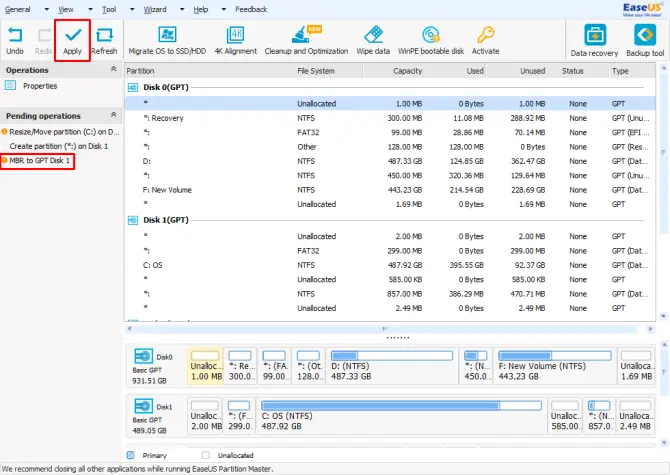
- Промените фирмвер да бисте се покренули у УЕФИ режиму.Након што се систем поново покрене, притисните тастер за унос БИОС/УЕФИ.Промените тип покретања у УЕФИ режим.
Метод 3: Конвертујте помоћу Дискпарт-а без губитка података
Овај метод се може користити чак и када се инсталира Виндовс.Морате да направите резервну копију свих података пре губитка података помоћу команде ДИСКПАРТ.
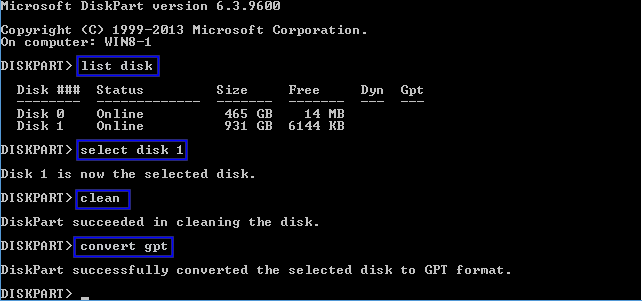
- Отворите командну линију да откуцате ДИСКПАРТ и притисните Ентер
- Затим откуцајте диск са листом након што забележите број диска који желите да конвертујете из МБР у ГПТ
- затим укуцајте број дисковаИзбор диска
- На крају откуцајте цонверт гпт.
Ово ће очистити диск и подаци ће бити изгубљени.
Метод 4: Претворите МБР у ГПТ без губитка података користећи Гптген
Можете користити датотеку под називомгптгенУслужни програм командне линије за претварање МБР у ГПТ . Гптген је алат дизајниран за претварање јавних партиционираних чврстих дискова без губитака.
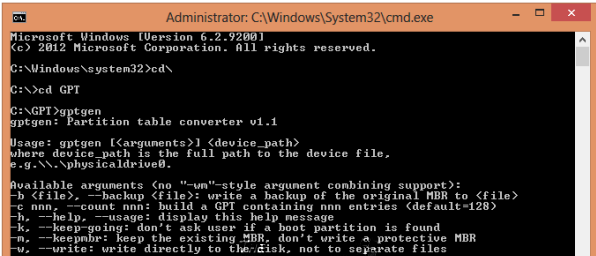
Синтакса алата је гптген [-в]\.пхисицалдривеКс, где је Кс слово диск јединице као што је пријављено конзолом за управљање дисковима.Онда можете користити dd Запишите табелу на диск.
Метод 5: Користите Партитион Ассистант да бисте претворили тип диска без губитка података
Сада, бесплатна верзија Партитион Ассистант-а не дозвољава претварање МБР-а у ГПТ.
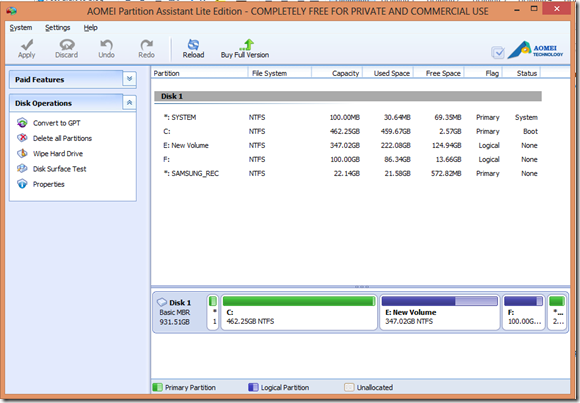
- Изаберите диск за конверзију
- Кликните десним тастером миша на диск и изаберите „Претвори у ГПТ/МБР диск“
- Наставите тако што ћете кликнути на ОК да бисте потврдили своју радњу
- Кликните на дугме Примени на траци са алаткама да бисте извршили измене.
Метод 6: Видео који објашњава процес
Ако то и даље не реши проблем, ево неколико видео записа који детаљно описују сваки процес.Само погледајте овај видео и можете бесплатно претворити МБР у ГПТ.
правоснажна пресуда
Стога нудимо 6 метода за претварање МБР-а у ГПТ.Обично, просечан корисник рачунара не мора ово да ради, али ако је потребно, не морате да бринете о томе.Само пратите наш дати метод и лако можете извршити конверзију током инсталације Виндовс-а.Ако су подаци важни, обавезно пратите метод који показује како да претворите МБР у ГПТ без губитка података.
Надам се да ће овај чланак помоћи.


![Како видети верзију Виндовс-а [веома једноставно]](https://infoacetech.net/wp-content/uploads/2023/06/Windows%E7%89%88%E6%9C%AC%E6%80%8E%E9%BA%BC%E7%9C%8B-180x100.jpg)


